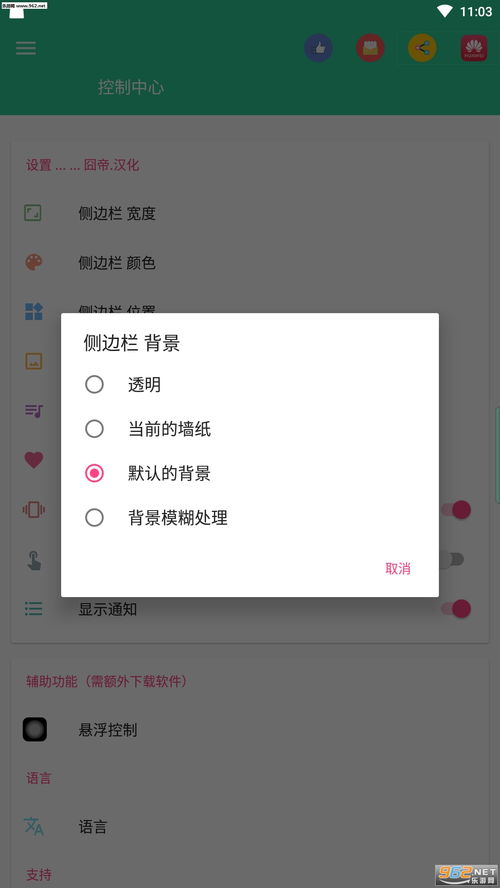戴尔开机就系统恢复,轻松应对系统故障
时间:2025-01-22 来源:网络 人气:
电脑突然开不了机了?别慌,今天就来给你支个招,让你的戴尔电脑轻松恢复出厂设置,就像给它洗了个澡,焕然一新!
一、F12键的魔法之旅

想象你的电脑就像一个神秘的宝箱,而F12键就是打开这个宝箱的钥匙。当你开机时,赶紧按下F12,屏幕上就会出现一个启动选项菜单,就像一个魔法菜单一样。
二、启动到实用程序分区

在这个魔法菜单里,用你的手指轻轻滑动方向键,找到“Diagnostics(诊断)”这个选项,然后按Enter键。接下来,选择“Boot to Utility Partition(引导到实用程序分区)”,再按Enter键。这时候,你的电脑就像被施了魔法,引导到了一个神奇的地方。
三、恢复系统,一键搞定

在下一个屏幕上,你会看到一个选项叫做“Restore Your System(恢复您的系统)”,没错,就是它!按Enter键,然后按照提示操作,选择你需要恢复的操作系统分区。接下来,点击“Next(下一步)”按钮,确认你的选择,然后按下“Finish(完成)”按钮。哇,是不是感觉就像变魔术一样,电脑的系统就恢复了!
四、Windows安装无法继续?别怕
如果你在恢复过程中遇到了“Windows安装无法继续”的错误信息,别担心,这可能是由于某些Windows文件或系统文件损坏或丢失导致的。这时候,你可以再次使用刚才的方法,选择恢复分区来尝试恢复系统。
五、恢复出厂设置,轻松搞定
如果你的电脑系统出了大问题,想要恢复出厂设置,那就更简单了。开机时按F8,进入Windows 7的高级启动选项,选择“修复计算机”。选择键盘输入方法,如果有管理员密码,记得输入哦。进入系统恢复选项后,选择“Dell DataSafe 还原和紧急备份”。接下来,选择“选择其他系统备份和更多选项”,点击下一步。选择“还原我的计算机”,点击下一步。选择正确的出厂映像后,点击下一步,就可以开始恢复系统到出厂状态了。
六、SupportAssist OS Recovery,你的贴心小助手
如果你的戴尔电脑内置了SupportAssist OS Recovery这个神奇的工具,那你就更幸运了。开机时按F12进入引导菜单,选择SupportAssist OS Recovery,然后按照提示操作,就可以轻松恢复系统到出厂状态。
七、注意事项
1. 在恢复过程中,如果你的电脑是笔记本电脑,记得连接适配器,以免电量不足导致恢复失败。
2. 如果你在恢复过程中遇到了问题,可以查看戴尔官方网站上的相关教程,或者联系戴尔的客服寻求帮助。
八、
现在,你学会了如何使用F12键和SupportAssist OS Recovery来恢复戴尔电脑的系统了吧?快去试试吧,让你的电脑焕然一新,重新焕发生机!记得,遇到问题不要慌,按照步骤一步步来,相信你一定能成功!
相关推荐
教程资讯
教程资讯排行